Last Updated on 2024年5月25日 by ワードプレスの学校 学長 柳内郁文
SEOのプラグインは何を使っていますか?
高機能なSEOプラグインを使いこなせていないのでしたら「Slim SEO」がおススメです。
超シンプルで充実の機能が備わっているプラグインです。
ぜひ、以下を見て導入を検討してみてください。
Slim SEOを有効化
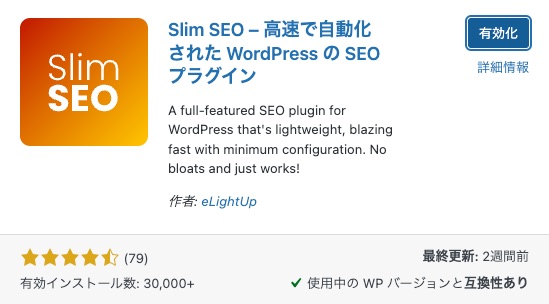
SEOで検索しても上位に表示される人気のSEOプラグインです。
評価数は79件と少ないのですが、星4.5と高めの評価です。
インストールしたら有効化しましょう。
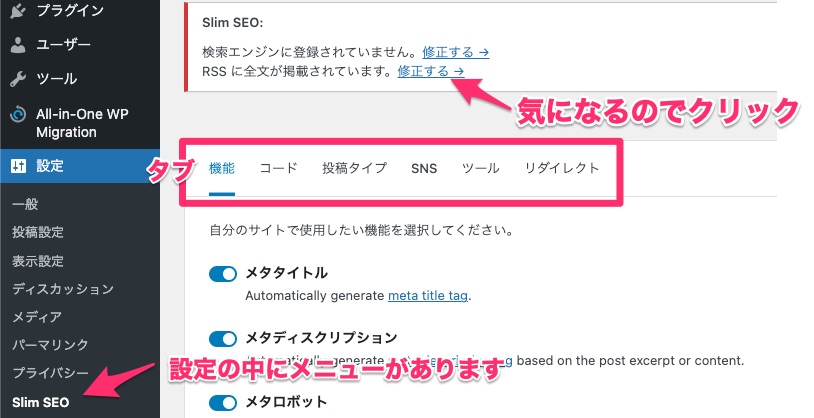
有効化しましたら、設定の中にメニューが表示されます。
タブは後で説明するとして、その上にアラートが表示されます。
「検索エンジンに登録されていません。」は、オープン前のため問題ないのですが、その下の「RSSに全文が掲載されています。」というアラートが気になるので、修正するをクリックします。
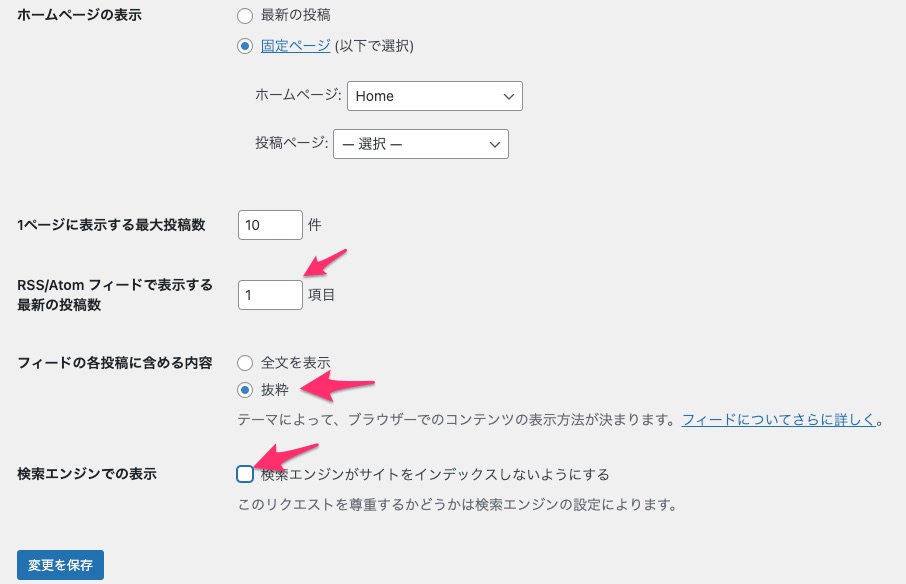
恐らくこのことだと思いますので、(1)フィード数を1にして、(2)抜粋にしました。
ついでに検索エンジンについてもcheckを外して変更を保存しました。
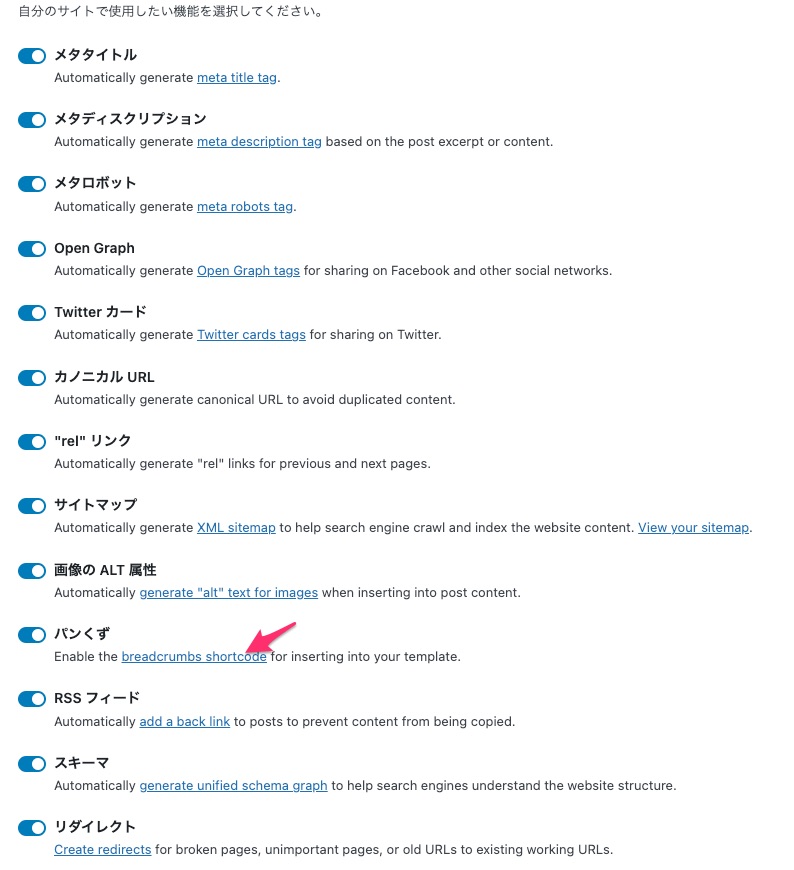
機能のタブに戻って一つ一つ確認してみてください。
気になるのは、パンくずです。
パンくずリストのショートコードを確認してみます。
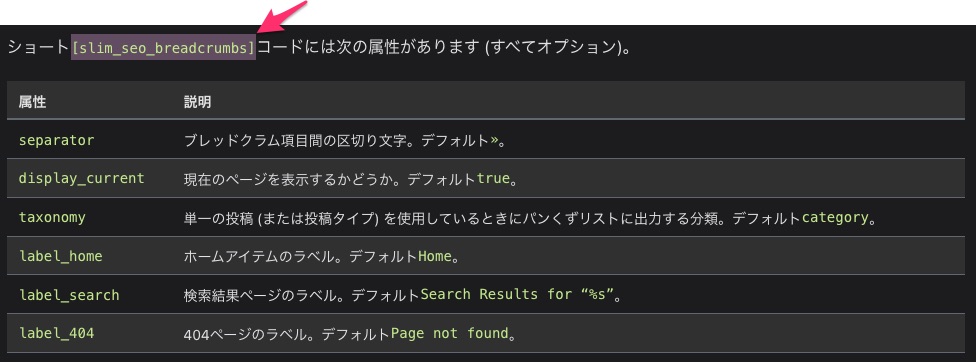
このコードを埋め込んだ場所にパンくずリストが表示されます。
テンプレートの適当な箇所に入れておくと良いと思います。
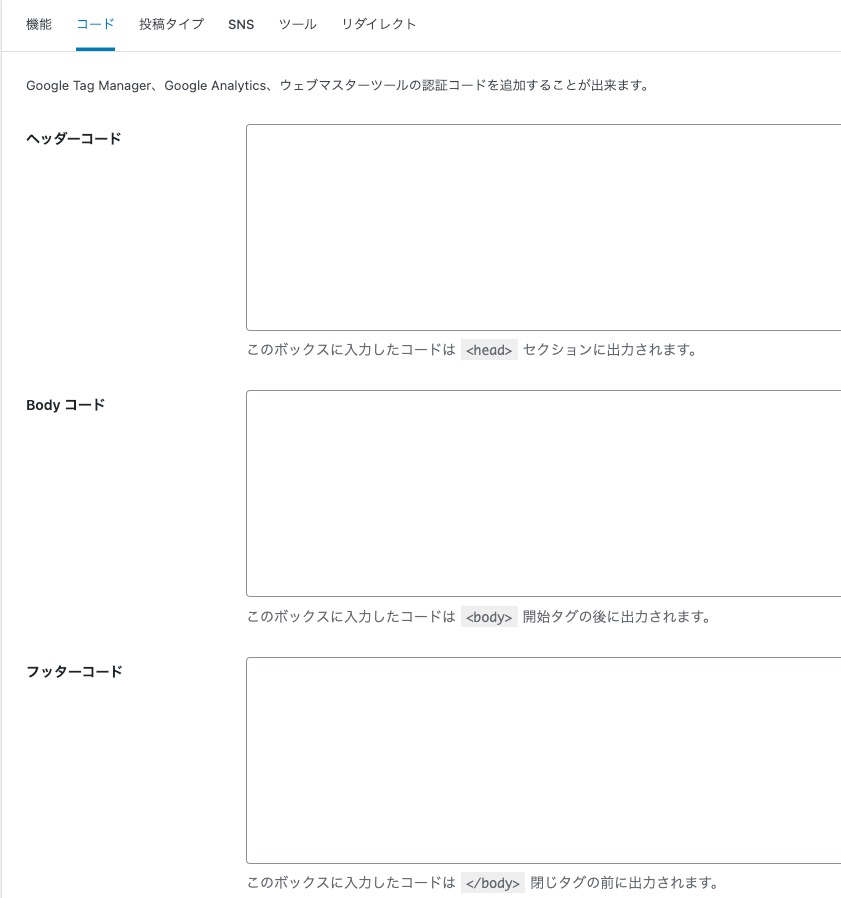
コードのタブでコードを埋め込むことができます。
ほかのコード用のプラグインをインストールする必要がないので役立ちそうです。
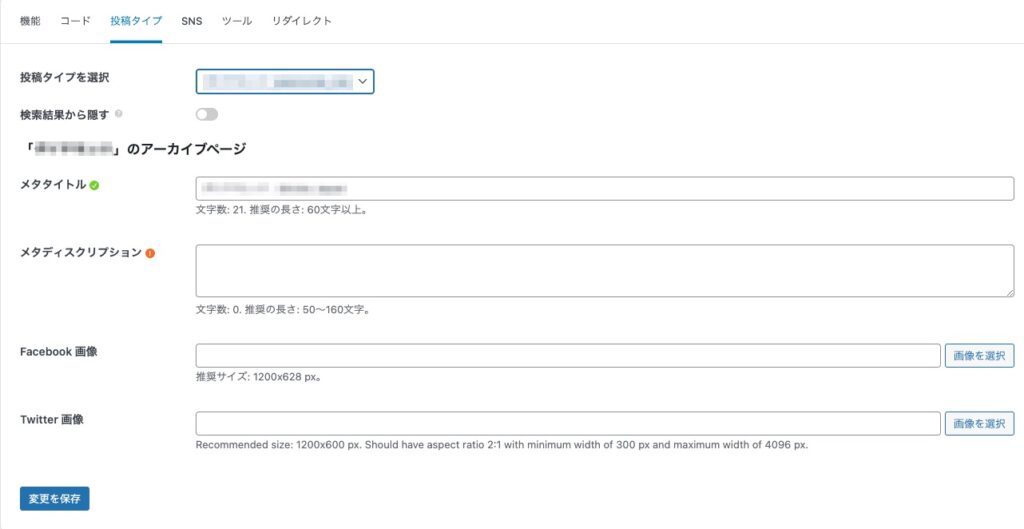
投稿タイプのタブでは、投稿タイプのアーカイブページのSEO設定ができます。
複数の投稿タイプを作った場合に対応していない気がしますが、どうなのでしょうか?
あまり使わない機能のような気もします…
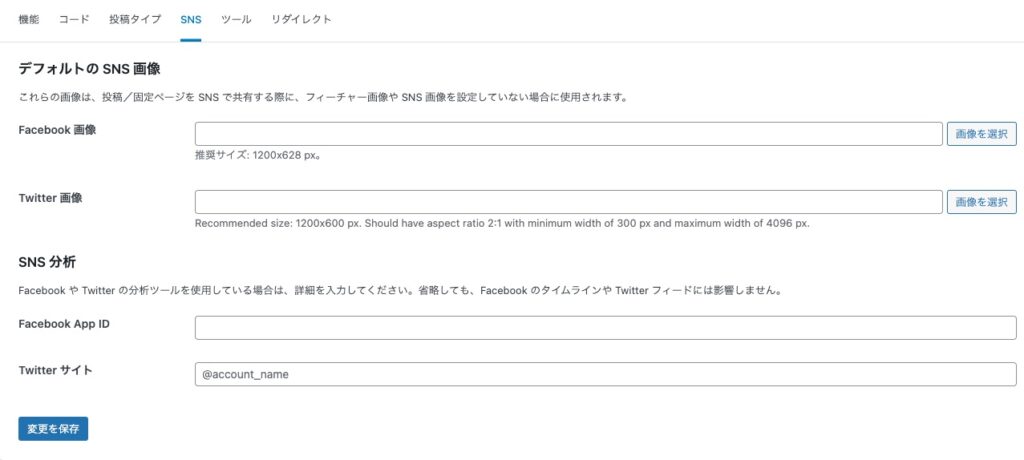
SNSのタブはシェアしたときの画像の設定などできます。
SNS分析はSNS広告を出している人は必須です。
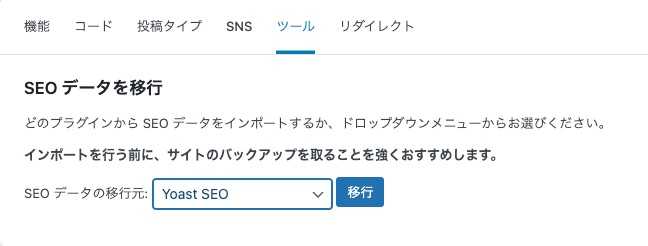
ツールはほかのSEOプラグインから乗り換える場合に使います。
この機能はほかのSEOプラグインのほとんどにあります。
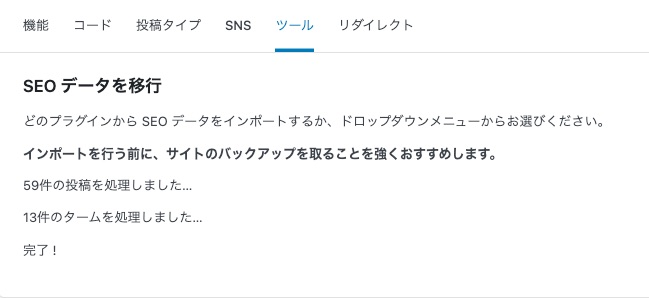
ちなみに、インポートはスムーズに完了しました。
インポート前にバックアップは必須です。
万が一の時はバックアップから復元します。
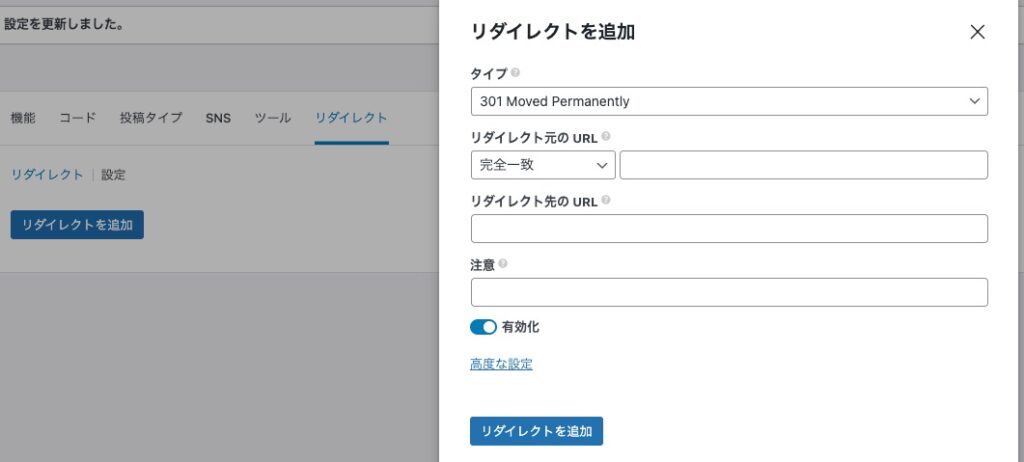
リダイレクトのタブでは一般的なリダイレクトの機能があります。
これも追加のプラグインを入れなくても済むので便利です。
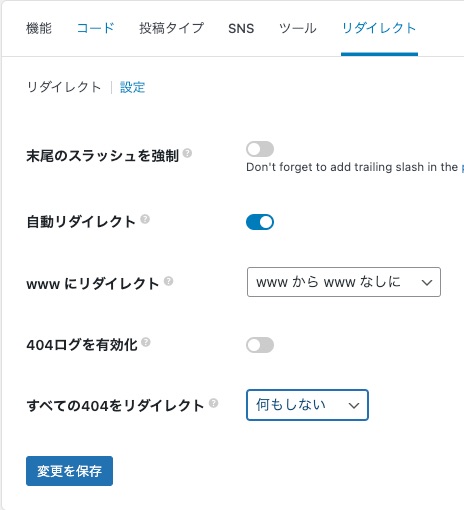
リダイレクトの設定の便利な機能です。
このキャプチャでは404ログが有効化されていませんが、有効化しておいたほうが良いでしょう。
あまり、気にしない人はOFFのままでも構いませんが、ハッカーが狙っているディレクトリーを知ることができます。
自分はそういうのが好きなのでONにして定期的にチェックしています。
各ページの設定
各ページには投稿の下に以下の設定画面がでます。
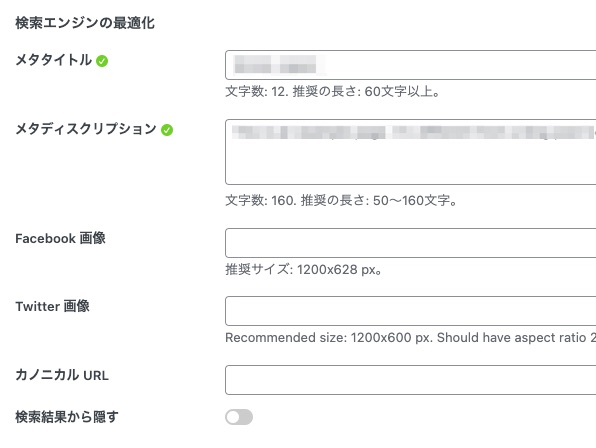
各投稿や固定ページごとにしっかり設定してください。
Noindexもあります。
まとめ
Slim SEOは必要な機能がすべて備わっているシンプルなSEOプラグインです。
ほかのプラグインと比べるとシンプルな機能で、操作性に優れいてるので、専門性の高い人でなければ充分過ぎると思います。
ぜひ、お試しください。


